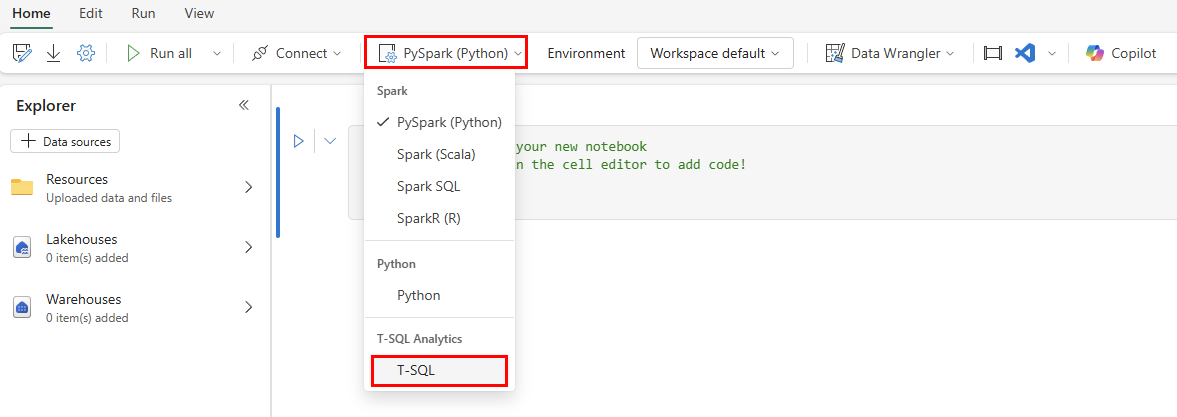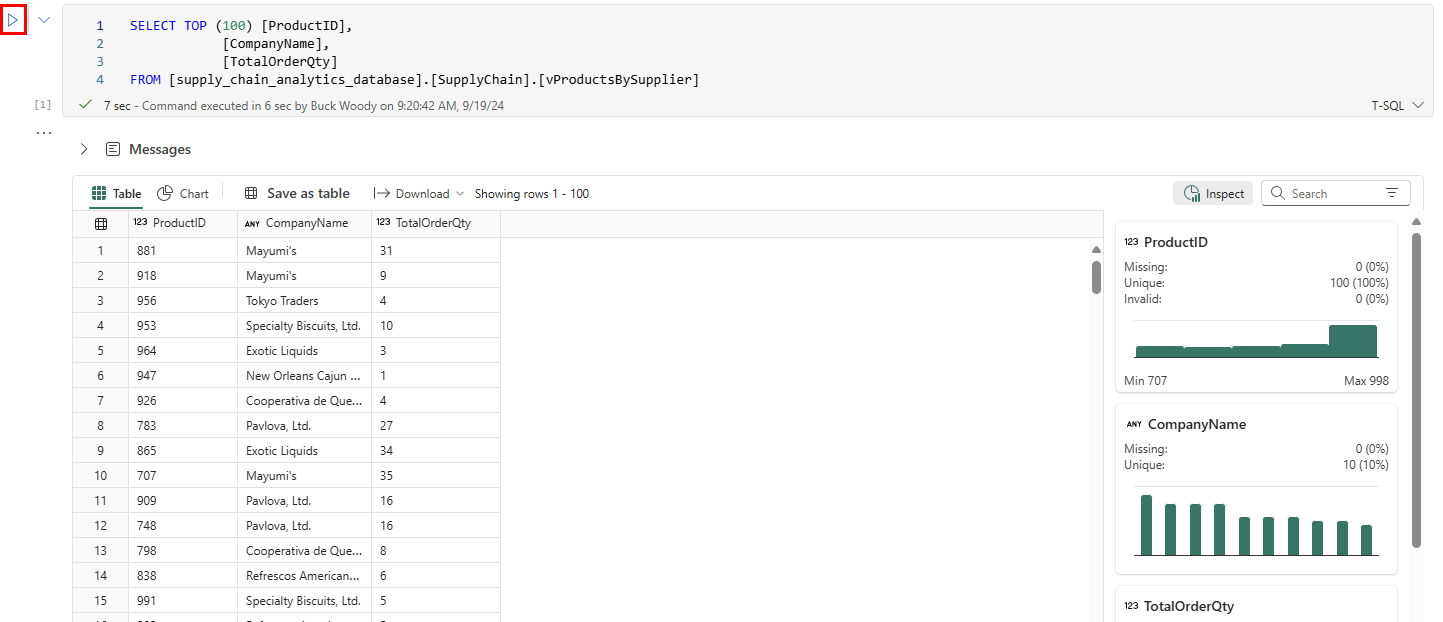使用Microsoft網狀架構筆記本執行數據分析
✅適用於:Microsoft Fabric 中的 SQL 資料庫
您可以使用許多工具對數據執行分析,例如在本教學課程的最後一個步驟中建立的 Power BI 報表。 另一個常用的分析工具是 Jupyter Notebook。 筆記本是以 Python 為基礎的專案,其中包含保存程式代碼或純文字的儲存格(如 Markdown,純文字的 RTF 格式設定語言)。 執行的程式代碼是以 Jupyter Notebook 的核心或環境為基礎。 Microsoft Fabric 包含 筆記本 和多個程式代碼數據格的環境。
在我們的範例教學課程中,您的組織要求您為 SQL 數據中的數據設定 Notebook。 我們將使用 SQL 資料庫的 SQL 分析端點,其中包含從 SQL 資料庫自動復寫的數據。
必要條件
- 完成本教學課程中的所有先前步驟。
使用 T-SQL 筆記本進行數據分析
從Microsoft網狀架構入口網站的 [首頁] 流覽至您為此教學課程建立的工作區。
選取工具列中的 [ 新增專案 ] 按鈕,然後選取 [所有專案 ] 並捲動,直到您看到 Notebook 項目為止。 選取該專案以建立新的 Notebook。
在圖示列中,將環境從 PySpark (Python) 變更為 T-SQL。
在每個程式代碼數據格中,程式代碼語言都有下拉式清單。 在 Notebook 的第一個數據格中,將程式代碼語言從 PySpark (Python) 變更為 T-SQL。
在 [筆記本 總管] 中 ,選取 [倉儲] 專案。
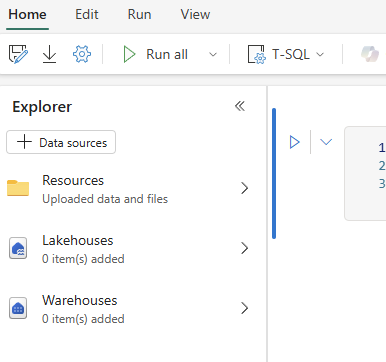
選取 [ + 倉儲] 按鈕。
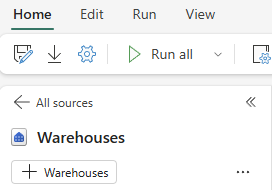
選取名為
supply_chain_analytics_database的 SQL 分析端點物件,其名稱與您稍早在本教學課程中建立的物件名稱相同。 選取確認。展開資料庫,展開 [架構]。
SupplyChain展開架構。 展開 [ 檢視],然後找出名為 的vProductsBySupplierSQL 檢視。選取該檢視旁的省略號。 並選取顯示
SELECT TOP 100的選項。
這會建立具有預先填入語句的 T-SQL 程式代碼單元格。 選取儲存格的 [ 執行儲存格 ] 按鈕,以執行查詢並傳回結果。
在結果中,您不僅可以看到所要求的數據,還可以查看可讓您檢視表的按鈕、將數據儲存為另一個數據表、下載等等。 在結果的一側,您可以看到新的窗格,其中包含數據元素的快速檢查,其中顯示最小值和最大值、遺漏的數據,以及傳回之數據的唯一計數。
將滑鼠停留在程式代碼儲存格之間會顯示要新增另一個儲存格的選單。 選取 [ + Markdown ] 按鈕。
這會放置文字型欄位,您可以在其中新增資訊。 圖示列中有文字的樣式可用,或者您可以選取
</>按鈕來直接使用 Markdown。 格式化的結果會顯示為格式化文字的預覽。選取功能區中的 [ 另存新檔] 圖示。 輸入文字
products_by_suppliers_notebook。 請確定您已將位置設定為教學課程工作區。 選取 [ 儲存] 按鈕以儲存筆記本。